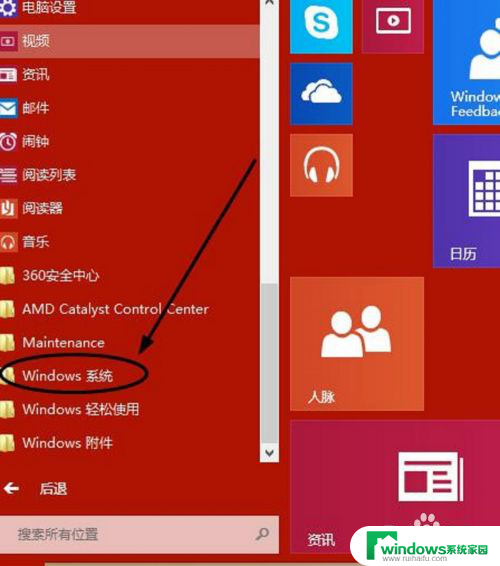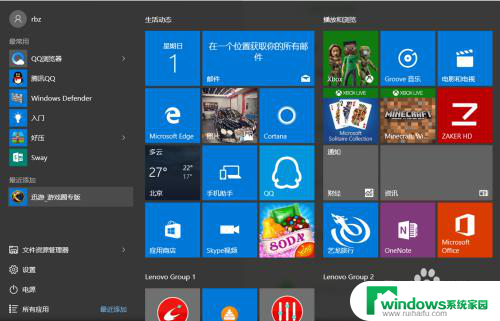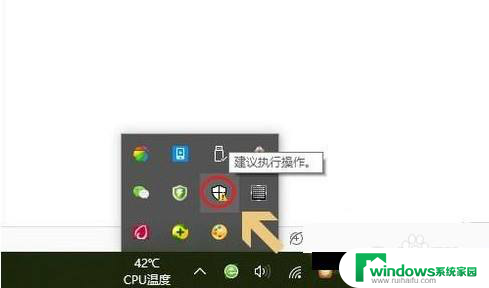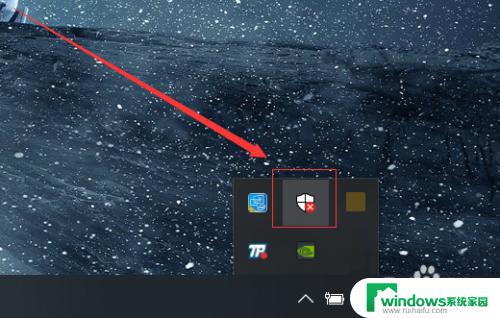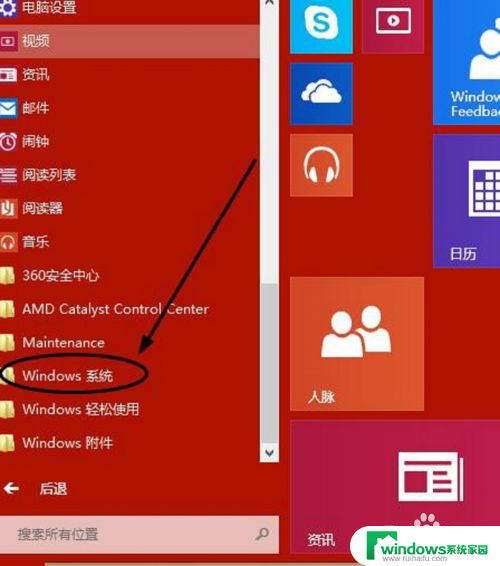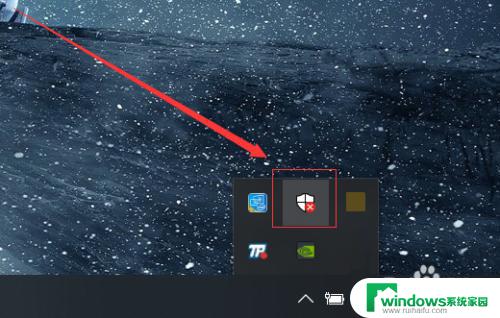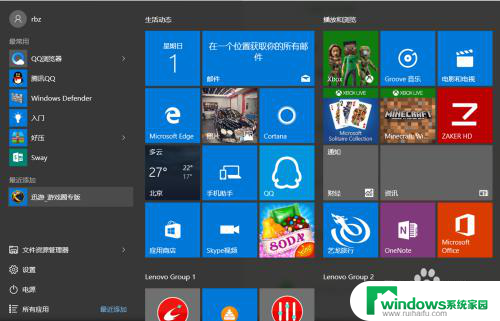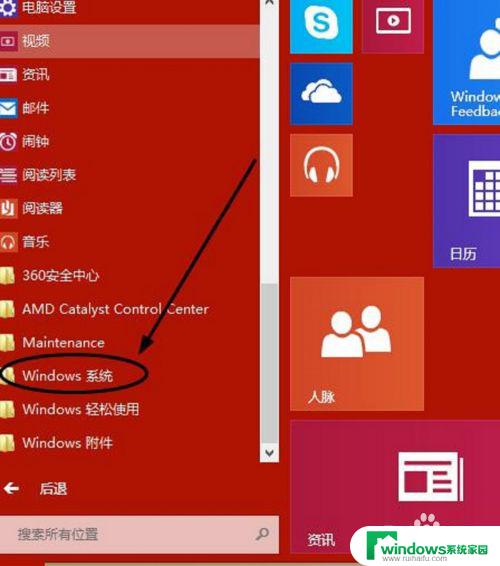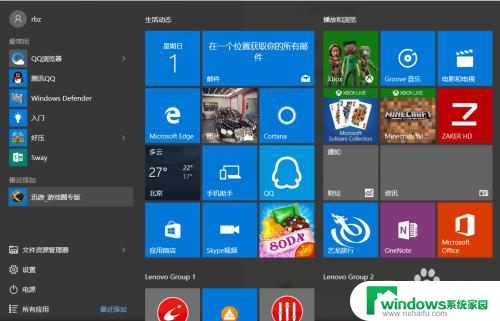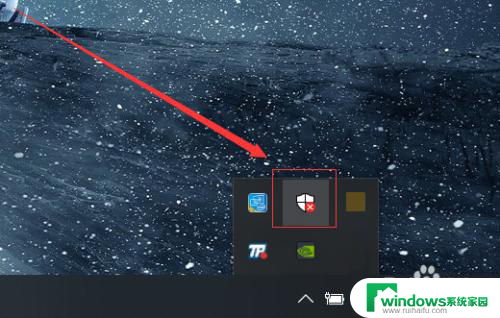win10自带杀毒软件如何打开 win10自带杀毒软件怎么设置
Win10自带杀毒软件Windows Defender是微软公司为其操作系统Windows 10开发的一款安全工具,它可以帮助用户防范恶意软件和病毒的入侵,要打开Windows Defender,只需在系统设置中找到更新和安全选项,然后点击Windows Defender即可进入。在设置方面,用户可以根据自己的需求对Windows Defender进行个性化设置,比如调整实时保护、云保护、自动提交样本等功能。通过简单的操作,用户就可以轻松保护自己的电脑安全。
操作方法:
1.打开win10系统桌面左下角的“开始”菜单,单击“所有程序”。单击其中的“windows系统”。如下图。
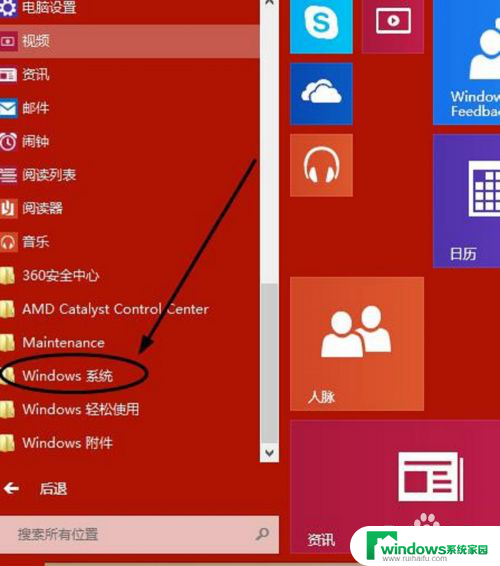
2.然后单击其中的“windows defender”。
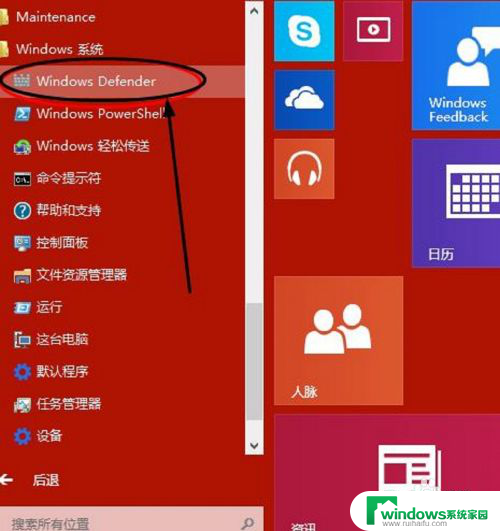
3.这样就开启了win10自带杀毒软件windows defender,扫描选项选择“快速扫描”。单击“立即扫描”。
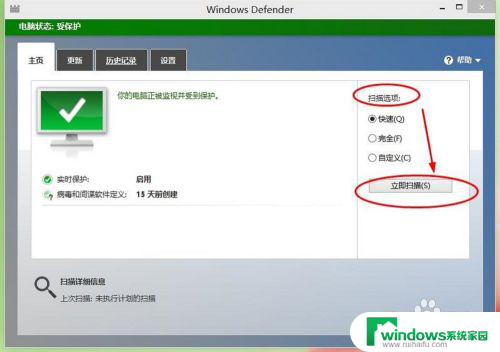
4.就可以看到扫描进度条。如下图。
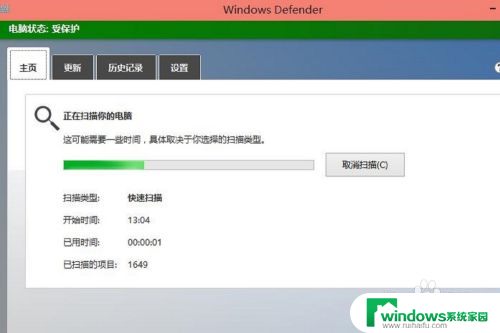
5.windows defender还支持更新操作,点击“更新”菜单。单击“更新”。
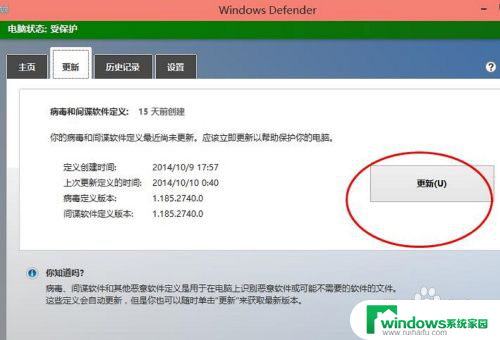
6.“历史记录”查看杀毒的历史情况。
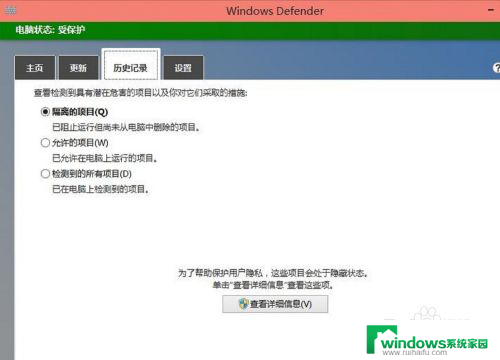
7.设置中注意开启实时保护。
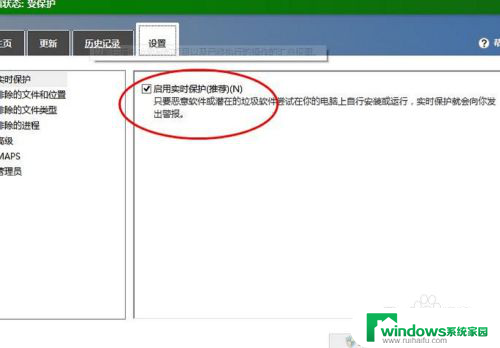
以上就是如何打开Win10自带的杀毒软件的全部内容,如果您需要的话,您可以根据我的步骤进行操作,希望对大家有所帮助。